如何应用VBA代码进行分类汇总?
来源:网络收集 点击: 时间:2024-02-13对表格中的数据进行分类汇总,利用VBA分类汇总的效果如图所示。

 2/9
2/9在工作表中,点击菜单栏【开发工具】,在其工具栏内,点击【visual basic】!
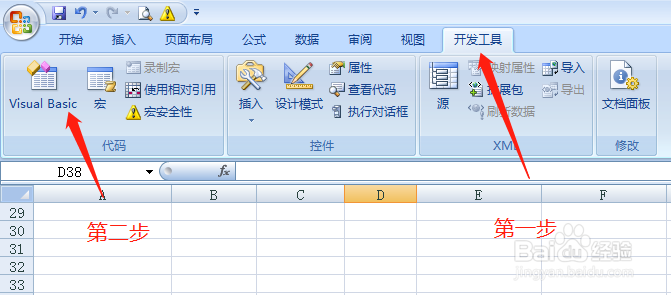 3/9
3/9进入VBA编辑界面!点击菜单栏【插入】,在其下拉菜单中,选择【模块】!
 4/9
4/9会弹出模块编辑窗口!
 5/9
5/9在代码编辑窗口输入以下代码:
Set d = CreateObject(scripting.dictionary)
Set d1 = CreateObject(scripting.dictionary)
Set d2 = CreateObject(scripting.dictionary)
Set d3 = CreateObject(scripting.dictionary)
On Error Resume Next
arr = Range(b3, Cells(Rows.Count, f).End(xlUp))
For i = 1 To UBound(arr, 1)
d.Add arr(i, 1), arr(i, 2)
d1.Add arr(i, 1), arr(i, 3)
d2.Add arr(i, 1), arr(i, 4)
d3(arr(i, 1)) = d3(arr(i, 1)) + arr(i, 5)
Next
Sheets(汇总)..Resize(d.Count) = Application.Transpose(d.keys)
Sheets(汇总)..Resize(d.Count) = Application.Transpose(d.items)
Sheets(汇总)..Resize(d1.Count) = Application.Transpose(d1.items)
Sheets(汇总)..Resize(d2.Count) = Application.Transpose(d2.items)
Sheets(汇总)..Resize(d3.Count) = Application.Transpose(d3.items)
For j = 1 To d.Count - 1
Sheets(汇总).Cells(j + 2, 1) = j
Next
Sheets(汇总).UsedRange.HorizontalAlignment = xlCenter
Sheets(汇总).UsedRange.Borders.LineStyle = 6
End Sub
 6/9
6/9在“开发工具”菜单下,点击“插入”按钮!
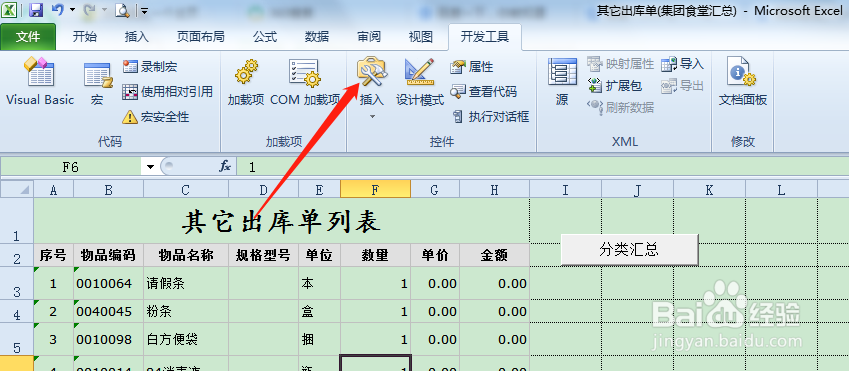 7/9
7/9在其下拉菜单中,点击插入“表单控件”,并命名为“分类汇总”!
 8/9
8/9将【分类汇总】按钮与编写代码程序相关联!
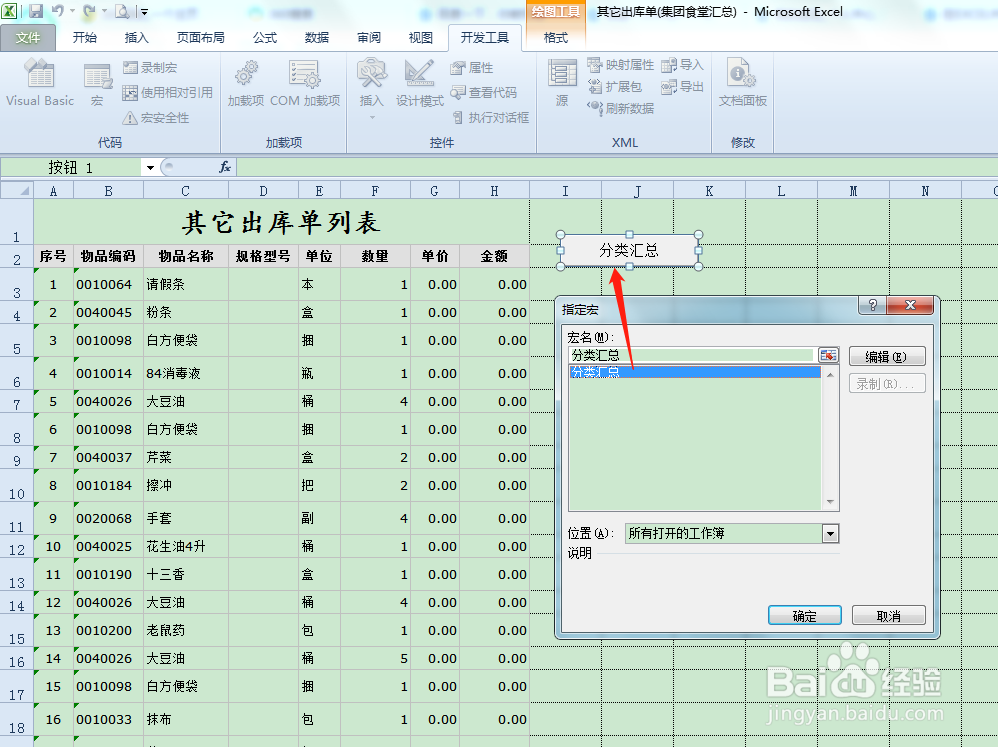 9/9
9/9点击运行“分类汇总”控件,便可以快速对数据进行分类汇总求和!
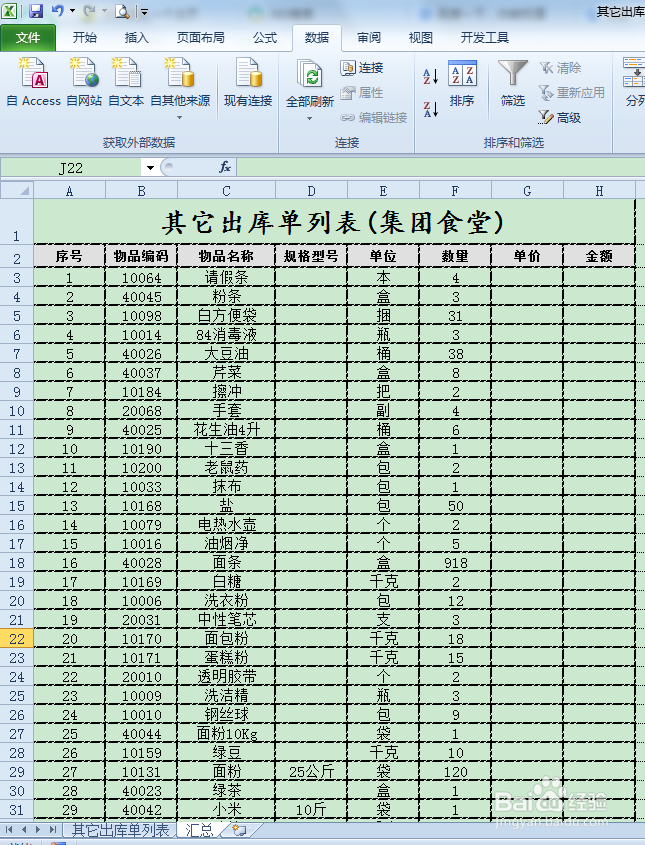
版权声明:
1、本文系转载,版权归原作者所有,旨在传递信息,不代表看本站的观点和立场。
2、本站仅提供信息发布平台,不承担相关法律责任。
3、若侵犯您的版权或隐私,请联系本站管理员删除。
4、文章链接:http://www.1haoku.cn/art_34582.html
 订阅
订阅